Abbiamo voluto creare una piccola descrizione dei componenti principali da tenere in considerazione quando si sta valutando l'acquisto di un portatile.
Il topic sarà aggiornato di volta in volta in caso di consigli, commenti (Dati con buon senso) e richieste su cosa vogliate che sia aggiunto e che meglio vi aiuti a capire come regolarvi in caso di acquisto.
Ci siamo soffermati su alcune tabelle dei principali processori e schede video, o meglio sui più performanti e convenienti a nostro avviso.
Le tabelle all'interno degli argomenti CPU e GPU danno un indicazione generica del livello della scheda e verranno aggiornate in caso di nuove uscite.
Buona lettura.
Processore
Spoiler:
Il processore è il componente Hardware che si occupa di elaborare i dati. Più è veloce, più rapidamente eseguirà i calcoli. Tuttavia la velocità di un processore è inversamente proporzionale al consumo, aspetto non trascurabile anche per la durata della batteria. Tra i dati di un processore da visionare, elenchiamo solo quelli che ci interessano maggiormente su un notebook. Tra questi troviamo la frequenza, il numero di Core e la Cache.
La frequenza di un processore indica la velocità effettiva di lavoro, quindi a parità di architettura più è elevata, più il processore sarà potente ma anche più esoso di energia. I processori di nuova generazione hanno integrato anche una tecnologia chiamata Turbo Boost che consente di fare un Overclock dinamico, controllato in automatico e soprattutto in tutta sicurezza; per questo, laddove troverete una sigla “frequenza/turbo” significherà che quel processore ha una velocità standard e una massima che può raggiungere con l’OC automatico. Processori come la serie Intel i5 e i7 possiedono il Turbo Boost, mentre quella Intel i3 no.
Per quanto riguarda il numero dei core non c’è molto da dire, le uniche due cose sono che a parità di architettura il numero di core maggiore implica una maggiore potenza del processore e ricordare, quando andate a visionare la frequenza nelle tabelle, di moltiplicare la frequenza scritta per il numero di core per trovare la frequenza effettiva di lavoro.
La Cache, infine, è una memoria presente nei processori che si occupa di ricordare quali sono le operazioni svolte più frequentemente. Maggiore è la quantità di cache ed il numero di livelli di cache, più operazioni il processore potrà memorizzare e quindi velocizzarne l'esecuzione. I processori per notebook AMD hanno memoria cache dedicata per ogni core, quindi, se un processore ha 2 core e 2 megabyte di cache, vorrà dire che ha 1 megabyte di cache per ogni core. I processori per notebook Intel, invece hanno memoria cache di tipo condivisa, quindi tutti i core presenti sfrutteranno lo stesso chip di memoria cache. (L2 di secondo livello - L3 di terzo livello).
Dal 2010 su alcuni processori è stato integrato anche un chip grafico che in alcuni portatili compare come scheda grafica. Questo chip grafico compare anche in portatili con una scheda grafica dedicata che, attraverso la tecnologia Nvidia Optimus o AMD Switchable Graphics, permette il risparmio energetico switchando automaticamente tra le due in base ai processi che si devono svolgere.
Serie Intel Core I7
Spoiler:
Serie Intel Core I5
Spoiler:
Serie Intel Core I3
Spoiler:
AMD Apu
Spoiler:
Serie: A
Serie: A risparmio Energetico o ULV
Serie: E - C (Fascia Netbook con basso consumo energetico)
I dati relativi a NM, MEM e GPU indicano rispettivamente l'unità con cui si misura il processo costruttivo di un processore, il tipo di controller di memoria integrato in ogni processore e la relativa velocità massima supportata e l’eventuale chip grafico integrato.
RAM
Spoiler:
Dato che stiamo parlando di ram di notebook ci soffermeremo su una breve ma sufficiente analisi delle caratteristiche principali da tener conto quando andiamo a valutare un portatile da volantino o da specifiche tecniche trovate sulla rete.
Quando nelle specifiche di un portatile troviamo scritto ad es. RAM 4 Gb DDR3 1333 MHz andremo subito ad inquadrare le principali caratteristiche di tale ram ovvero:
Quantità : Espressa in Gigabyte (un Gigabyte corrisponde a 1024 Megabyte. In questo caso 4 Giga) che indica principalmente la quantità di memoria che la ram è capace di contenere.
Ovviamente 4 Giga di memoria sono di norma più che sufficienti a svolgere la stragrande maggioranza delle attività effettuabili su un portatile.
Tipologia: La sigla DDR sta per Double Data Rate ed indica la capacità di queste memorie di trasferire i dati sia durante la salita che durante la discesa del segnale di clock.
In questo caso DDR3 che è la ram che troverete nella maggior parte dei portatili di nuova generazione.
Frequenza: Indica appunto la velocità di trasferimento, maggiore è la frequenza, maggiore sarà la velocità intrinseca della ram stessa.
Numero di banchi: Un altro fattore da tenere conto oltre a quelli sopra descritti, che spesso non è specificato sui volantini ma sulla rete si, è in quanti banchi di ram è suddivisa la quantità totale. Quindi nel caso specifico di sopra la quantità era 4 Giga e sarà importante capire se ci sarà un singolo banco da 4 Giga oppure due da 2 Giga. Nel primo caso si parlerà di Single Channel mentre nel secondo di Dual Channel. La differenza tra le due scelte è la velocità di lettura delle ram. Nel primo caso un dato verrà cercato su una ram alla volta, usando il dual channel, la lettura dei dati viene fatta su tutte e due le ram contemporaneamente. Si parla alcune volte anche di Triple Channel, il concetto è lo stesso ma in questo caso verranno letto tre ram contemporaneamente.
Scheda Video
Spoiler:
La scelta della scheda video in un notebook è necessariamente e strettamente legata alla tipo di utilizzo che andremo a farne. Se il vostro scopo è quello di svolgere attività basilari come Internet e Mail, utilizzo di programmi di videoscrittura (word, excel e simili) o più semplicemente andare su uno dei tanti social network disponibili in rete allora non avrete motivo di prendere una scheda video performante (basterà magari avere una scheda video integrata).
Se invece il vostro intento sarà quello di usare il notebook per giocare, riprodurre video HD, elaborazione d'immagini o rendering 3D, in questo caso sarà fondamentale prendere una scheda video di buona fattura, è essenziale quindi valutare con attenzione la scelta.
Prima di passare alle varie categorie di schede video per notebook è bene fare una piccola descrizione sulle caratteristiche principali in una scheda video.
Di seguito si illustreranno le principali: clock, memoria, i nanometri(NM), i processi sequenziali (PROC.SEQ) e la velocità del bus di memoria (BUS. MEM.).
Clock: In esso sono indicate le frequenze del core grafico e della memoria grafica che sono espresse in Megahertz. Indicano la velocità e la potenza della scheda video rispetto ad un altra SOLO a parità di processi sequenziali e di velocità del bus di sistema.
Memoria: Indica semplicemente la quantità di memoria video a diposizione della scheda. Una quantità più elevata non indica che la scheda è più potente ma una scheda con quantità di memoria maggiore sarà più prestante nell'utilizzo di risoluzioni più elevate (es. 1920 x 1080). Va specificato ovviamente che parlando di portatili e risoluzioni quindi non eccezionali, questo componente ha un'importanza marginale rispetto alle schede video di un pc desktop.
Nanometri(NM) : E’ l’unità di misura che indica il processo costruttivo di un processore di tipo grafico. Più questo valore è basso, più la scheda video sarà efficiente, consumerà di meno in termini di corrente elettrica, avrà temperature più basse e avrà livelli di rumorosità molto bassi.
Processi sequenziali: Maggiore sarà il numero di processori sequenziali grafici maggiori saranno le prestazioni delle scheda video ma al contempo si avranno maggiori consumi e soprattutto maggiori temperature e questo in un portatile è un fattore di cui tener conto dato che questi ultimi non dispongono di un sistema di dissipazione come quello del desktop.
(nelle schede Nvidia sono chiamati CUDA CORE e nelle schede Ati STREAM PROCESSOR).
Bus di memoria: Indica il valore della velocità del bus di memoria; il valore è espresso in bit, maggiore sarà il numero di bit più veloce sarà lo scambio di dati fra il core grafico e la memoria grafica, quindi più potente sarà la scheda video.
Dopo aver elencato le principali caratteristiche di cui tener conto nella valutazione di una scheda andiamo ad analizzare le migliori schede per notebook attualmente presenti sul mercato suddivise per fasce che indicando il livello prestazionale (basse, medie e alte). Nelle tabelle sottostanti ho aggiunto anche quelle della serie 600m di Nvidia che sono oramai alle porte!
Serie 5xxM Nvidia
Spoiler:
Serie 6xxM Nvidia
Spoiler:
Serie 6xxxM AMD
Spoiler:
Serie 6xxxG2 AMD
La serie AMD Radeon HD 6000G2 (G2 = Dual Graphics) è caratterizzata dall'unione di una scheda grafica integrata della serie AMD Radeon HD 6000G con una scheda grafica dedicata della serie AMD Radeon HD 6000M che possono funzionare separatamente o simultaneamente grazie alla tecnologia AMD CrossFire.
Spoiler:
Serie 7xxxM AMD
Spoiler:
Hard Disk
Spoiler:
Per quanto riguarda gli Hard disk ci sono poche caratteristiche da andare a visionare: tra queste le più importanti sono la capienza del disco e i suoi RPM (I giri al minuto dell’hard disk). La prima varia in base al vostro utilizzo e a quanti file pensate di inserire all’interno del vostro pc. Nelle grandi catene informatiche gli hard disk hanno una dimensione compresa tra i 250 Giga di spazio, anche se in media troviamo 500 GB, ed un Tera oppure, in casi molto rari e con particolari tipi di configurazioni, RAID 0 di 2 Hard disk da 500 GB o SSD di capienza molto minore, massimo 128 GB. Tuttavia il dato più importante da esaminare rimangono gli RPM. Questo valore indica la velocità di accesso ai dati interni del nostro disco: più alto è il valore più saranno veloci gli accessi. In tutti i portatili troviamo di norma dischi da 5400 RPM o da 7200 RPM. Il nostro consiglio è di puntare sempre ad hard disk con un alto numero di giri per avere migliori prestazioni nell’utilizzo. Se poi il budget di spesa non è elevato e se stiamo puntando ad un portatile di fascia medio-bassa, il 5400 è d’obbligo. Infine un ultimo dato che potreste osservare è la Cache, cioè quella piccola parte di memoria che migliora il processo di lettura e scrittura sul disco; passando da questa, molto più veloce, i dati più utilizzati vengono salvati per un rapido accesso nel corso del nostro lavoro. Le dimensioni che potreste trovare sono 16 o 32 MB, ma a livello di prestazione i due valori non incidono molto e non si differenziano sull’efficienza del disco.
Monitor
Spoiler:
Altra componente da non sottovalutare quando ci si accinge ad acquistare un notebook è la valutazione del monitor.
Il monitor va valutato in base a vari fattori e test che di solito sono esaminati in sede di recensione e variano da modello a modello ma noi andremo ad analizzare i fattori principali di cui tener conto quando ci troviamo di fronte alla fatidica scheda tecnica del portatile di cui stiamo valutando l'acquisto.
Le caratteristiche principali a nostro avviso da tenere presente in un monitor sono:
Risoluzione: Tale risoluzione è normalmente espressa in pixel ed esse descrive nello specifico il numero di pixel che verranno visualizzati sullo schermo: sia pixel verticali che pixel orizzontali; la moltiplicazione dei due tipi di pixel ci darà il valore reale della risoluzione del monitor.
Esempio: se sulla scheda tecnica del portatile troviamo risoluzione monitor 1366x768, questo valore indicherà che il numero di pixel totali sarà 1366 pixel orizzontali moltiplicato 768 pixel verticali.
Maggiore ovviamente sarà la risoluzione (o numero di pixel) e maggiori saranno dettagliate le immagini visualizzate sul monitor.
E' bene ricordare che una risoluzione maggiore è direttamente proporzionale alla diminuzione delle prestazioni del comparto hardware video del notebook; più alta è la risoluzione, più la scheda video faticherà a far girare per esempio i giochi, questo unito al fatto che le schede video dei portatili solitamente non sono paragonabili in termini di potenza alle schede per pc desktop, fa si che le prestazioni vadano drasticamente a calare.
Risoluzione come la tanto ricercata 1920 x 1080, chiamata anche Full HD o 1080p, compare in pochi portatili, di solito trovabile in portatili molto più costosi che incorporano schede video di fascia alta.
Quindi ricordiamo che ad una risoluzione superiore alla canonica 1366 x 768, lo standard dei portatili oramai, comporterà una grafica e dettagli più rifiniti, utile in programmi di grafica, fotoritocco e anche in gioco ma comporterà anche la necessità di disporre di una scheda grafica adeguata (e qui vi rimandiamo alla parte della nostra guida dedicata alle schede video.)
Rapporto d'aspetto: Descrive il rapporto di altezza e larghezza di un'immagine. Fino a qualche anno fa il formato più utilizzato nei display era 4:3 che garantiva risoluzioni però non troppo elevate. Nei portatili troverete rapporti di 16:9 (Widescreen) o magari 16:10. Questi ultimi garantiscono risoluzioni maggiori e un taglio del monitor più vicino alle proporzioni del campo visivo panoramico umano. Le differenze tra 16:9 e 16:10 sono minime, il secondo risulta migliore per gestire più finestre e programmi aperti contemporaneamente su schermo ma risulta problematico da usare quando si vanno a guardare film realizzati espressamente in 16:9 dato che in tal caso le immagini verranno allungate e deformate.
Formato/dimensione: Altro dettaglio da non sottovalutare è il formato che descrive la misura, espressa in pollici (inches), delle dimensioni del monitor calcolate sulla diagonale del monitor stesso. La misura media di un notebook è solitamente 15” (15 pollici per l'appunto) ma ci sono notebook con formati più piccoli o più grandi ( dagli 11” ai 18”, al di sotto di questa misura si passa alla categoria dei netbook).
Vale la pena ricordare che maggiore sarà il formato maggiore saranno le dimensioni del notebook, conseguentemente il peso andrà ad aumentare e il livello di “portatilità” (componente di grande importanza a nostro avviso in un portatile) sarà notevolmente ridotto.
Monitor più grandi garantiscono quindi maggiore coinvolgimento nel caso si intenda usare il notebook come centro multimediale e per la visualizzazione di film, foto e giochi e altro ma sicuramente rende il notebook pesante e più fastidioso da trasportare.
Vi proponiamo una tabella rapporto peso/formato (i valori sono ovviamente approssimativi ma servono per rendere l’idea).

Tipologia: questa caratteristica sta ad indicare ovviamente il tipo di tecnologia utilizzata dal monitor. Di seguito, passiamo ad una breve descrizione delle principali categorie usate nel campo dei monitor:
Monitor LCD: Tale dicitura sta per “Liquid Crystal Display”, in parole povere schermi a cristalli liquidi che hanno come vantaggio principale appunto la qualità delle immagini riprodotte dall'orientamento dei cristalli liquidi che formano lo schermo. I cristalli in questione non emettono luce ergo questi monitor utilizzano una fonte di retroilluminazione che trasmette la luce ai cristalli liquidi (si chiamano display trasmissivi appunto). Per tale retroilluminazione vengono usate lampade fluorescenti a catodo freddo (CCFLs) che offrono ottima luminosità in ambienti con scarsa condizione di luce. Va ricordato che se la luce che proviene dall'esterno è maggiore di quella prodotta dalla lampada, la qualità dell'immagine potrebbe perdere in termini di contrasto e nitidezza
Monitor LED: Questo termine sta per “Light Emitting Diode” e sono anch'essi una particolare tipologia di schermi LCD e si differenziano da quest'ultimi per la retroilluminazione utilizzata.
Essi utilizzano appunto i led per illuminare i cristalli liquidi, anziché le comuni lampade sopra descritte. Essi garantiscono dimensioni più sottili in termini di spessore, contrasti ed angoli di visuale più elevati oltre ad un certo risparmio energetico.
La disposizione diversa dei led genera poi altre sottocategorie di monitor led: LED EDGE (led disposti ai lati con elevato contrasto dinamico), FULL LED (led distribuiti in maniera uniforme su tutto il pannello che garantiscono migliore gestione dei neri ma un certo aumento di spessore dato che in essi sono presenti più led appunto).
Batteria
Spoiler:
Per quanto riguarda la batteria ci sono due fattori principali da guardare: il numero di celle e la capacità nominale.
Ricordiamo che sulla carta una batteria può avere caratteristiche importanti ma ovviamente il sistema più concreto per valutare la durata intrinseca della batteria stessa è usare il notebook.
Di seguito, andremo a descrivere brevemente i valori da controllare per avere un’idea generale dell’autonomia della batteria del notebook.
Numero di celle: la cella è, in parole povere, uno degli elementi della batteria in grado di generare energia elettrochimica; maggiore è il numero di celle, maggiore sarà l'energia complessiva che la batteria riuscirà ad erogare.
Capacità nominale: tale valore è espresso solitamente in milliampere/ora (mAh) e maggiore sarà il numero di mAh appunto, maggiore sarà la capacità della batteria e maggiore autonomia.
Se nella descrizione della batteria che monta non è descritto il valore della capacità nominale (Il valore in mAh), sicuramente troveremo i valori della potenza (Wh) e della tensione nominale, ovvero i Volt (V). Non ci preoccupiamo, possiamo trovare lo stesso il valore della capacità nominale usando la formula “(Potenza (Wh)/ Tensione nominale (V)) x 1000”.
Bisogna sottolineare, inoltre, che un numero maggiore di celle non consegue con certezza una maggiore capacità nominale ma implica sicuramente una batteria più grossa e più ingombrante, nonché più pesante, quindi i valori indicati non possono essere collegati direttamente tra loro.
Un altro dettaglio da notare quando si guarda l’autonomia di una batteria, sono anche i componenti HW che risiedono all’interno del vostro pc, quindi una batteria uguale non corrisponde ad uguale autonomia per ogni pc che la possiede. Infatti esistono alcuni modelli di CPU, chiamati a risparmio energetico, che a condizione di avere una minore potenza di lavoro permettono un consumo molto basso di energia. Questi processori sono identificabili da una lettera U o T accanto alla versione numerica e hanno un consumo energetico che è minore di 25 W.
Consigli sul risparmio energetico e sul buon mantenimento della batteria:
- Disattivare il Wifi o Bluetooth quando non usato, questi due componenti lasciati accessi anche in standby consumano molta batteria quando attivi.
- Sfruttare le modalità di risparmio energetico offerte dal sistema operativo (Risparmio energetico o batteria max) per avere un risparmio ottimale della batteria.
- L’effetto memoria delle vecchie batterie al nichel-cadmio è sparito in quelle nuove al litio, quindi non serve a nulla scaricare o ricaricare completamente la vostra batteria, certe volte è pure dannoso farlo. Le nuove batterie possono essere caricate a prescindere dal loro livello di carica, questo non ha assolutamente alcun effetto negativo nella sua prestazione.
- Anche se sconsigliata una ricarica lunga, meglio, per una batteria nuova o che sia stata inutilizzata per diversi mesi, lasciarla caricare il doppio circa del tempo normale per resettare il circuito di sicurezza ed esser certi della sua completa ricarica
- Serve togliere la batteria dal computer quando si è collegati in alimentazione? Si e No. In un uso normale, se il portatile non è troppo caldo ( CPU e Hard Disk a circa 40/50ºC ) la batteria può rimanere nel portatile altrimenti, quando si è soprattutto in sessioni di gioco o in sessioni lavorative stressanti per il notebook, è consigliabile rimuovere la batteria per evitare surriscaldamenti indesiderati della stessa. Il surriscaldamento è il grande nemico delle batteria al litio e non la sovraccarica, come molti potrebbero pensare.
- Scaricare costantemente la batteria fino all'arresto del portatile deve essere sempre evitato, perché stressa molto la batteria e può anche danneggiarla. Si raccomanda di eseguire scariche parziali a livelli di capacità del 20~30% e cariche frequenti, invece di eseguire uno scarico completo seguito da una ricarica completa.
Le batterie dei notebook contengono un indicatore di capacità che ti permette di conoscere l'esatta quantità di energia immagazzinata. Tuttavia, a causa della carica / cicli di scarico, col tempo questo sensore tende ad essere impreciso.
Alcuni portatili includono nei loro BIOS, strumenti per ricalibrare il livello della batteria, che non è altro che uno scarico completo, seguito da una carica completa.
Quindi, per ri-calibrare l'indicatore, dovrebbe essere effettuata uno scarico completo non-stop ogni 30 cicli di scarico, seguito da una carica completa non-stop.
Un indicatore impreciso può portare a valori della capacità della batteria sbagliati, la batteria può segnalare che ha ancora il 10% della capacità, mentre in realtà ha un valore molto più basso, e questo fa sì che il computer si arresti in modo imprevisto.
I cicli di carica (o discarica) consistono nell'utilizzo di tutta la carica della batteria ( 100% ), ma non necessariamente in una volta sola. Ad esempio, è possibile utilizzare il portatile per qualche minuto in un giorno, usando solo la metà della sua capacità e poi ricaricare completamente la batteria. Ripetendo la stessa cosa il giorno successivo, viene considerato un solo ciclo di scarica e non due, quindi potrebbero essere richiesti diversi giorni di utilizzo parziale per contabilizzare un solo ciclo completo di scarica.
Ma come si fa allora ad eseguire una calibrazione efficace della batteria?
Il metodo più adeguato per fare uno scarico completo (da 100% a circa 3%) è costituito dalla seguente procedura:
1. Ricarica completamente la batteria alla sua capacità massima ( 100% )
2. Lascia la batteria a "riposo" completamente carica per 2 ore o più.
3. Vai alle Opzioni risparmio energia nel Pannello di controllo e configura la modalità di sospensione automatica del computer quando si raggiunge il 3% della capacità di carica.
4. Utilizza e lascia scaricare il computer ininterrottamente fino a quando non entra automaticamente nello stato di "ibernazione".
5. Quando il computer si spegne completamente, lascialo nello stato di ibernazione per 5 ore o anche di più
6. Collega il computer all'alimentatore e effettua una carica completa non-stop fino alla sua capacità massima ( 100% )
- Se si ha intenzione di acquistare un'altra batteria, è consigliabile che lo si faccia solo quando si intende realmente utilizzarla anche alternandola con quella vecchia, non per tenerla di scorta, le batterie invecchiano già subito dopo essere state prodotte, quindi al momento dell'acquisto di una nuova batteria si verifichi attentamente la data di produzione.
In questi due link potete trovare anche una classifica delle [Solo gli utenti registrati possono vedere questo collegamento. ] e delle [Solo gli utenti registrati possono vedere questo collegamento. ] a livello indicativo.
Configurazioni Standard per fascia di prezzo
Portatile Scopo Ufficio (Budget 400 € variabili)
Processore: Intel Core i3 2xxx ( o superiore)
Scheda Video: Integrata (Intel HD 3000) (o superiore)
Ram: 4 Giga (2 x 2)
Hard Disk: 320 Giga o maggiore 5400rpm (o superiore)
Portatile di fascia bassa (Budget 600 € variabili)
Processore: Intel core i5 2xxx (o superiore)
Scheda Video: Ati 6470M (o superiore), Nvidia GT 530M (o superiore)
Ram: 4 Giga (2 x 2)
Hard Disk: 500 Giga 5400rpm (o superiore)
Portatile di fascia media (Budget 800 € variabili)
Processore: Intel i5 2xxx ( o superiore)
Scheda Video: Nvidia GT 540M (o superiore)
Ram: 4 Giga (2 x 2)
Hard Disk: 500 Giga o maggiore 7200rpm (o superiore)
Portatile di fascia alta (Budget 1100 € variabili)
Processore: i7 2xxxQM ( o superiore)
Scheda Video: Nvidia GT 560M (o superiore)
Ram: 8 Giga (2 x 4)
Hard Disk: 750 Giga o maggiore 7200rpm (o superiore), possibilità di SSD.
NOTA: A differenza dei pc desktop, dove esiste la possibilità di scegliere i vari componenti singolarmente, qui i prezzi delle varie fasce sono ovviamente influenzati dalle varie offerte di notebook presenti sulla rete o nei negozi. Quindi è possibile trovare ad esempio un portatile di fascia media come budget che abbia caratteristiche miste tra fascia bassa e fascia alta. Quindi starà a voi poi riuscire a capire, leggendo la nostra guida e chiedendo consigli qua sul topic, quale sia quello più conveniente in base al vostro budget.
Per quanto riguarda Ivy Bridge e schede Nvidia serie 6xxM cosi come alcune schede della serie 7xxx di Ati, bisogna tenere in considerazione che sono ancora poche le marche di notebook che propongono tali componenti HW. Appena saranno ufficialmente in commercio, aggiorneremo le fasce di prezzo con le nuove uscite.
Sulla rete, esiste anche un'altra marca di Pc molto famosa, la Dell. A differenza di altre marche che trovate in giro nel mercato, la Dell permette di partire da basi di configurazioni e cambiare alcuni componenti del notebook a vostra scelta. Offre ottimi pc a varie fasce di prezzo. Se volete prendere un portatile date un’occhiata anche a questa marca di pc.
VIETATO COPIARE IL CONTENUTO DI QUESTA GUIDA E PUBBLICARLA SU ALTRI SITI SENZA IL MIO PERMESSO!. Questa guida è stata scritta da me e da Lyoto con tanto lavoro, quindi niente copie!



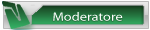












 Rispondi Citando
Rispondi Citando
